
在 Mac 版 Final Cut Pro 中调整音频效果
你可以使用音频检查器或效果窗口中的控制调整效果参数。
如果正在使用音频单元效果或 Logic 效果,你可以通过打开效果窗口显示展开的界面。
有关使用 Final Cut Pro 附带 Logic 效果的更多信息,请参阅:Mac 版 Final Cut Pro Logic 效果。
调整音频效果
在 Final Cut Pro 时间线中,选择含要调整效果的片段。
【提示】如果将相同音频效果应用到了多个片段,你可以在时间线中选择这些片段,然后同时调整所有片段的音频效果。
在音频检查器的“效果”部分中找到该效果。
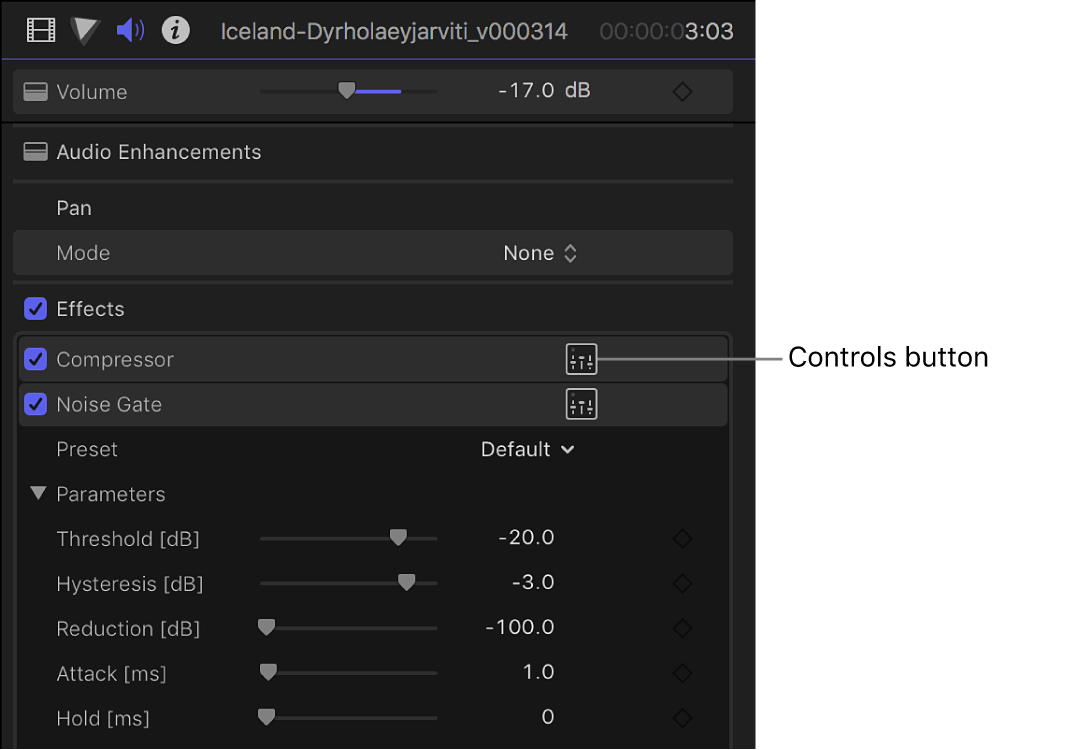
若要查看效果的参数,请执行以下一项操作:
点按“控制”按钮(效果名称右侧)以显示含高级控制的较大窗口。
将指针移到检查器中的效果上方并点按效果栏右端的“显示”按钮。
【提示】你可以在音频检查器或音频动画编辑器中使用关键帧随时间推移调整效果。
选择效果参数并根据需要调整设置。
通过使用浏览条或在时间线中播放片段,可以试听调整。
若要将效果值恢复为默认设置,请点按效果的还原按钮
 。
。
【注】你可以重新命名检查器中的效果,更好地对其进行跟踪。请参阅:重新命名效果。
使用音频单元和 Logic 效果预置
编辑和保存自定义音频单元和 Logic 效果预置
通过调整效果的控制,可以编辑预置参数。如果你想要保留更改,则可以将其保存为自定义预置。
在 Final Cut Pro 音频检查器的“效果”部分中找到该效果。
点按“预置”弹出式菜单并选取一个预置。
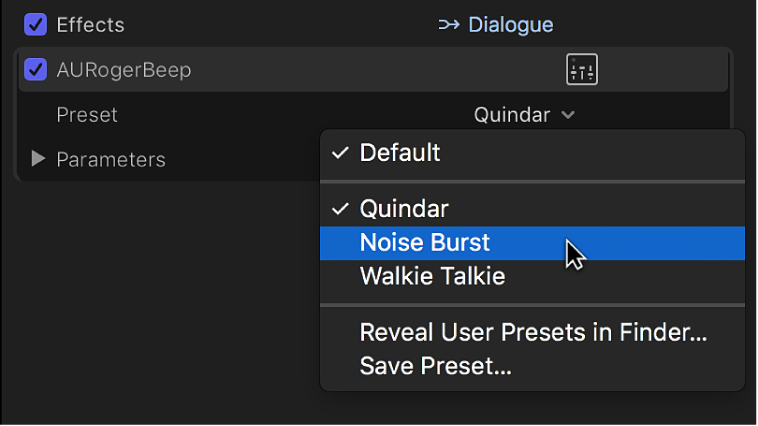
若要查看效果的参数,请执行以下一项操作:
点按“控制”按钮(效果名称右侧)以显示含高级控制的较大窗口。
点按“参数”显示三角形以显示音频检查器中的控制。
选择效果参数并根据需要调整设置。
调整预置的参数时,“预置”弹出式菜单会指明预置已编辑。
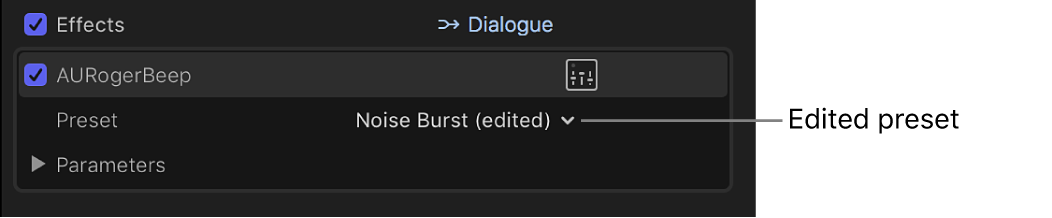
若要保存编辑过的预置,请点按“预置”弹出式菜单并选取“保存预置”,然后键入新预置的名称。
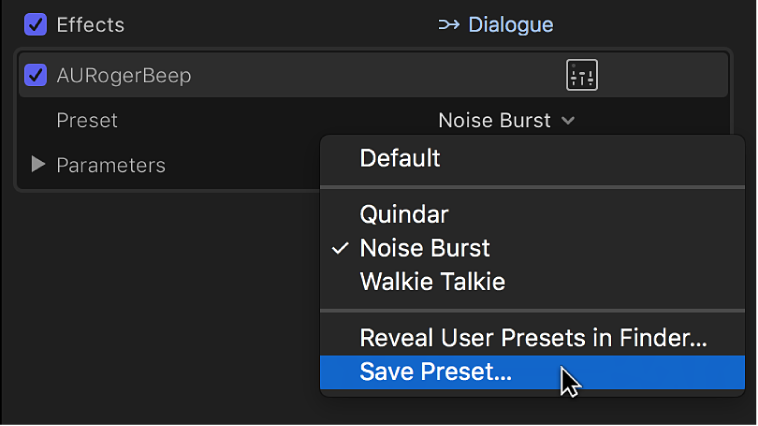
保存的预置将显示在“预置”弹出式菜单中。
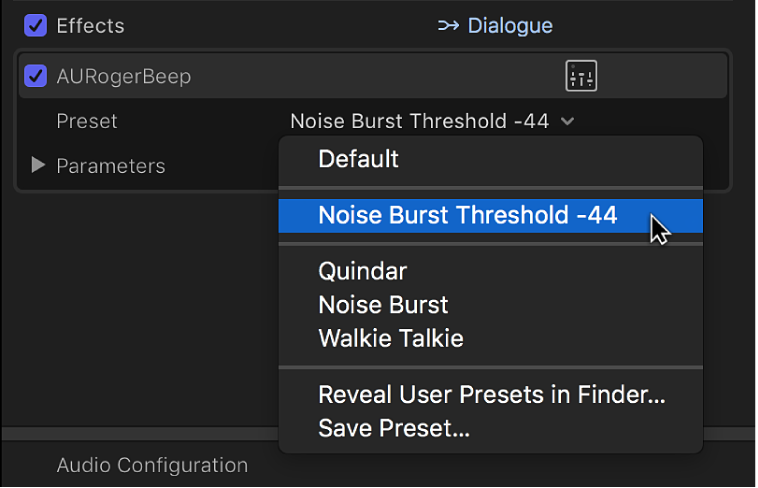
若要将效果恢复为默认设置,请点按“预置”弹出式菜单并选取“默认”。
删除自定义预置
在 Final Cut Pro 音频检查器的“效果”部分中找到该效果。
点按“预置”弹出式菜单并选取“在访达中显示用户预置”。
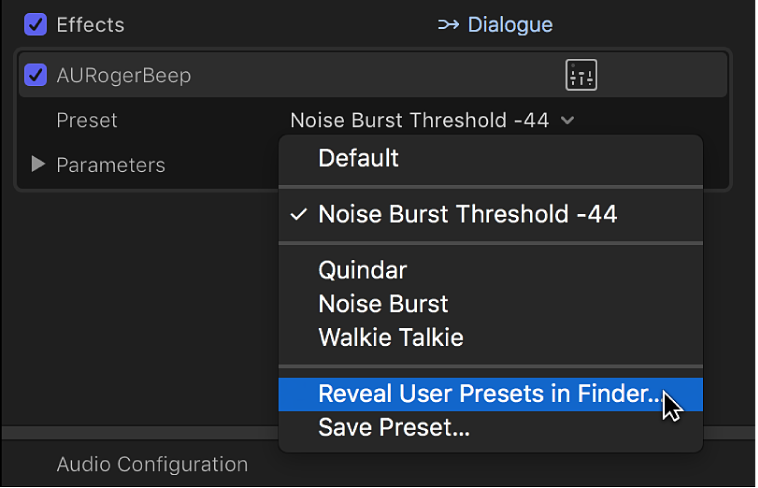
在“访达”窗口中,选择要删除的预置,然后将其拖到“废纸篓”中。
删除自定义预置后,它不会再显示在“预置”弹出式菜单中。